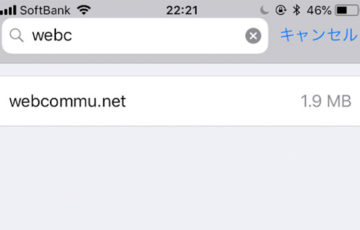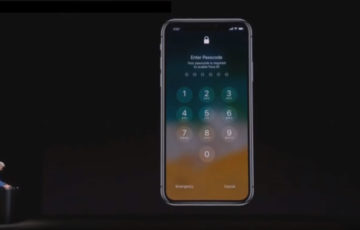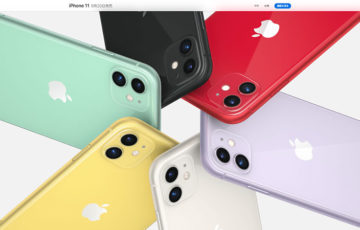テレワーク・在宅勤務のWeb会議やオンライン飲み会ツールとして注目を集める「Zoom(ズーム)」
Zoomは、無料でありながら最大100人の同時接続、画面共有、録画機能、遠隔操作、バーチャル背景など、各種機能が非常に充実しています。
そんな数ある機能の一つに
- 安全運転モード(ドライブモード)
があります。
これは、一体どのような機能なのでしょうか?詳しく解説していきます。
Zoomの安全運転モードとは
Zoomの安全運転モードとは、マイクとビデオを停止(ミュート)にして音声を聞くだけの状態にすることを言います。
活用シーンとしては、
- 顔出しをしたくない
- 自動車の運転に集中をしたい
- 通信量を減らしたい
など、様々です。

ビデオ機能をオフにすることで大幅に通信量を減らせるため、通信速度制限に引っかかりそうなときに活用するのも良いでしょう。
対応機種
Zoomの安全運転モードは、モバイル端末(スマートフォン)で利用可能です。
対応端末は、
- iPhone
- アンドロイド
となります。
Zoomの安全運転モードの使い方
ここからは、Zoomの安全運転モードの使い方を解説していきます。
iPhone、アンドロイドともに同様の手順で「安全運転モード」に切り替えます。
設定
まずは、Zoomアプリを起動してから
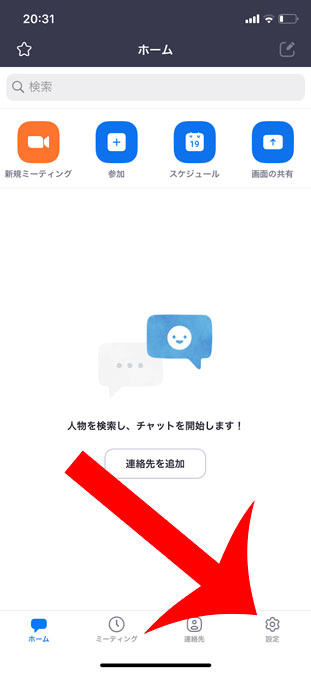
「一般」をタップします
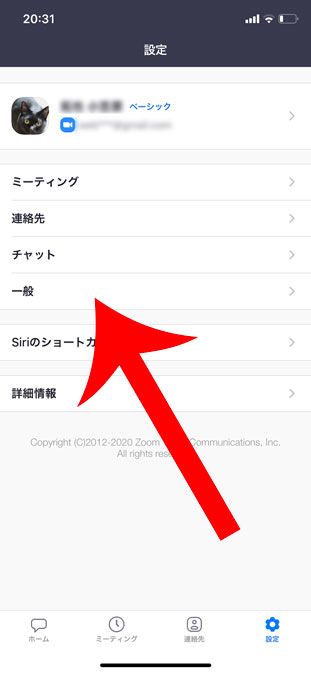
「安全運転モード」をオンにしておきます。※初期設定では「オン」の状態になっています。
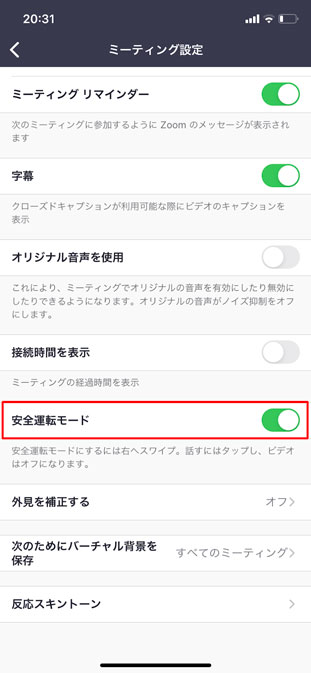
安全運転モードに切り替え
Zoomのミーティング画面が開いたら「左にスワイプ」をしましょう。
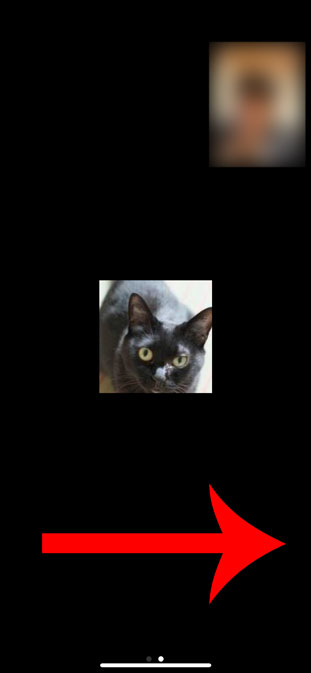
安全運転モードに切り替わりました。
マイクはミュート、ビデオは停止されています。
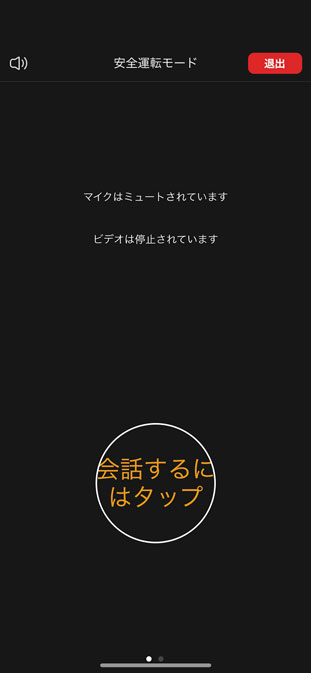
「会話するにはタップ」をタップすれば、マイクのミュートが解除されて会話が可能です。
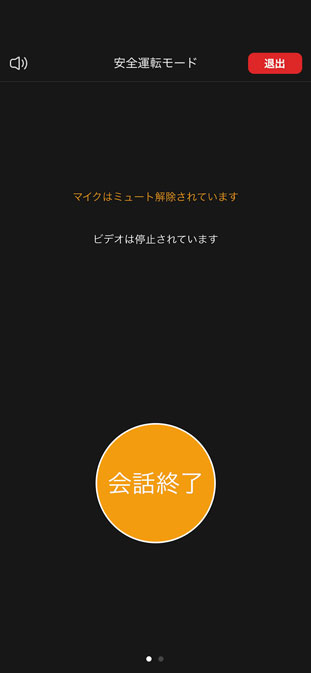
最後に
日本では、運転しながらスマートフォンを操作したり、画面を中止すると危険運転とみなされて罰金を課せられる可能性があります。
また、ハンズフリー通話については道路交通法で規制はありませんが、通話に意識が集中することで取り返しのつかない交通事故を起こす可能性が高まります。
安全な運転のためにもZoomの「安全運転モード」を活用してみましょう。